Fjern .ttt File Extension-virus (Forbedrede instruksjoner)
.ttt File Extension fjerningsguide for virus
Hva er .ttt filendelse-virus?
Hvis du har oppdaget at filene dine plutselig er utilgjengelige bør du sjekke hvorvidt filendelsene er endret. Hvis filene har endelsen .ttt betyr det at du har blitt angrepet av den nyeste versjonen av Teslacrypt – TeslaCrypt 3.0. Dette er et skadelig virus som prøver å kryptere offerets personlige filer. Så snart det gjør dette er det nesten umulig å få tilbake filene. Les denne artikkelen om .ttt-viruset for å finne ut hvordan du kan unngå infeksjon og hva du bør gjøre hvis dette viruset har infisert datamaskinen din.
Hvordan forhindre infeksjon av filendelse-viruset -ttt?
.ttt filendelsen spres generelt sett via ondsinnede e-poster. Viruset legges normalt til som et vedlegg i e-poster som kommer fra ukjente avsendere. Derfor må du slette e-poster fra ukjente avsendere øyeblikkelig. I tillegg kan slike virus bli lagt til ulike infiserte nettsider. Derfor anbefaler sikkerhetseksperter at man alltid holder seg unna nettsider som ser mistenkelige ut. Du kan ved et uhell komme til å klikke på en infisert lenke og ende opp med en ondsinnet fil.
Av og til kan mistenkelige programmer eller til og med ondsinnede programmer spres via buntede programmer, og derfor bør du aldri laste ned upålitelige programmer. Vær veldig forsiktig og ikke installer falske programversjoner. Unngå å installere crack-filer – virus har en tendens til å spres som vedlegg til slike filer. I tillegg bør du huske at du må velge avansert eller tilpasset installasjon når du installerer programmer for å forhindre at uønskede programmer legges til å PC-en. Installasjonsprogrammer avslører normalt en liste med «anbefalte programmer», og noen av disse kan være skadelige. Derfor er det viktig at du velger dem bort.
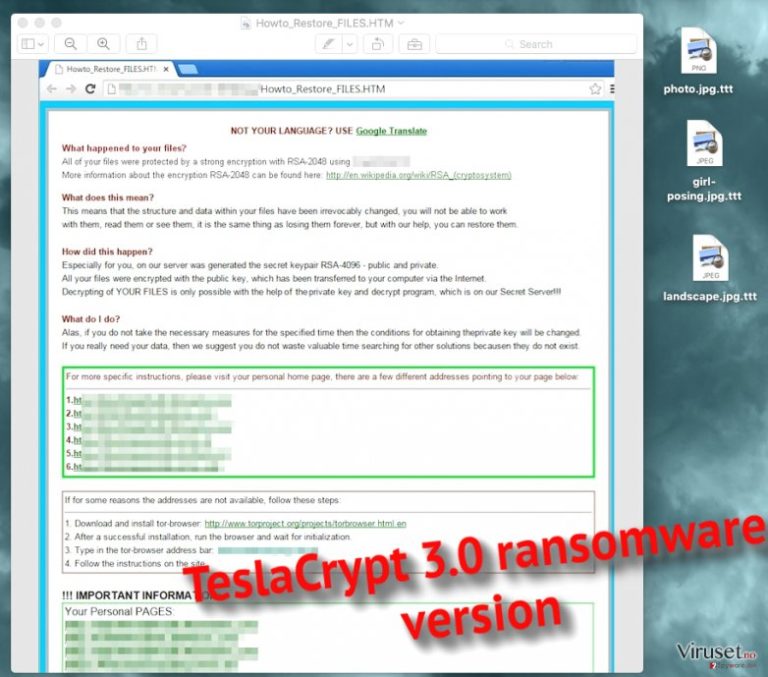
Hva skjer når .ttt filendelse-viruset angriper datamaskinen?
Dette er et alvorlig virus, og du må handle øyeblikkelig hvis du oppdager at filene dine er utilgjengelige. Du bør dessuten reagere på samme måte hvis filene dine har fått endelsene .xxx eller .ccc. Ransomware er et virus som låser dine personlige filer og ber om mye penger for å gi filene tilbake til deg. Når .ttt filendelse-viruset angriper datamaskinen leter det etter filer som har disse endelsene:
.xls, .jpg, .tif ,.gif, .jpeg, .png, .bmp, .3dm, .raw, .max, .db, .dbf, .mdb, .pdb, .sql, .wma, .ra, .avi, .mov, .3g2, .accdb, .mp4, .3gp, .mpeg, .asx, .asf, .pdf
Deretter krypterer det disse filene og legger til .ttt-endelsen. Filen photo.jpg vil for eksempel bli photo.jpg.ttt. I alle mapper som inneholder krypterte filer vil du finne en melding med instruksjoner om hvordan du kan dekryptere filene. Denne meldingen ber dessverre brukeren om å betale en løsesum i bytte mot dekrypteringsnøkkelen. I følge malwareforskere er det ikke anbefalt å anta at nettkriminelle gir fra seg en slik nøkkel. Derfor anbefaler vi at du fjerner viruset snarest. Hvis du oppdager viruset tidlig nok kan du stoppe krypteringsprosessen ved å fjerne det. Dette redder filer som ennå ikke er infiserte. For å fjerne .ttt filendelse-viruset på en trygg måte bør du benytte et vel ansett antimalware-verktøy, for eksempel FortectIntego. Kjør et fullstendig systemskann, oppdag ondsinnede filer og fjern dem. Hvis du ønsker å fjerne viruset manuelt kan du følge instruksjonene på neste side.
Hvordan avinstallere ransomware-programmet?
Dette viruset er veldig skadelig, og du bør være nøye når du fjerner det. Hvis du ikke vet hvordan du fjerner ransomware-virus tilbyr vi en veiledning for manuell fjerning nedenfor artikkelen. Vi anbefaler imidlertid på det sterkeste at du fjerner dette viruset automatisk.
Hvordan gjenopprette filene?
Vi vet ikke hvorfor, men utviklerne av TeslaCrypt-viruset har lansert en dekrypteringsnøkkel til offentligheten og avsluttet TeslaCrypt-prosjektet. De har til og med beklaget. Ofrene kan derfor nå dekryptere filene sine gratis ved hjelp av dette verktøyet: dekrypteringsverktøy for .ttt filendelse-viruset.
Manuell .ttt File Extension fjerningsguide for virus
Ransomware: manuell fjerning av ransomware i sikkerhetsmodus
Viktig! →
Manuell fjerning kan være for komplisert for vanlige databrukere. Det krever avansert IT-kunnskap å utføre det riktig (hvis viktige systemfiler blir fjernet eller skadet, kan det føre til uopprettelig skade på Windows-systemet). I tillegg kan det ta flere timer å utføre. Derfor anbefaler vi på det sterkeste at du bruker den automatiske metoden som beskrevet ovenfor.
Steg 1. Åpne sikkerhetsmodus med nettverkstilkobling
Manuell fjerning av malware bør utføres i sikkerhetsmodus.
Windows 7/Vista/XP
- Klikk på Start > På/Av > Start på nytt > OK.
- Når datamaskinen din starter opp, trykker du på F8-knappen (hvis dette ikke fungerer, prøv F2, F12, Del – det avhenger av hovedkortet ditt) flere ganger helt til du ser vinduet for avansert oppstart.
- Velg Sikkerhetsmodus med nettverkstilkobling fra listen.

Windows 10 / Windows 8
- Høyreklikk Start-knappen og velg Innstillinger.

- Bla nedover og velg Oppdatering og sikkerhet.

- I menyen til venstre velger du Gjenoppretting.
- Bla nedover til Avansert oppstart.
- Klikk på Start på nytt nå.

- Velg Feilsøking.

- Gå til Avanserte alternativer.

- Velg Oppstartsinnstillinger.

- Klikk på Start på nytt.
- Trykk 5 eller klikk på 5) Aktiver sikkerhetsmodus med nettverkstilkobling.

Steg 2. Slå av mistenkelige prosesser
Windows' oppgavebehandler er et nyttig verktøy som viser alle prosesser som kjører i bakgrunnen. Hvis det dukker opp malware-prosesser her, må de avsluttes:
- Trykk på Ctrl + Shift + Esc på tastaturet for å åpne oppgavebehandleren.
- Klikk på Detaljer.

- Bla nedover til Bakgrunnsprosesser og se etter mistenkelige oppføringer.
- Høyreklikk og velg Åpne filplassering.

- Gå tilbake til prosessen, høyreklikk og velg Avslutt oppgave.

- Slett innholdet i den ondsinnede mappen.
Steg 3. Sjekk oppstartsprogrammer
- Trykk Ctrl + Shift + Esc på tastaturet for å åpne Windows oppgavebehandler.
- Gå til fanen Oppstart.
- Høyreklikk det mistenkelige programmet og klikk på Deaktiver.

Steg 4. Slett virusfiler
Malware-relaterte filer kan dukke opp på flere ulike steder på datamaskinen din. Her er instruksjoner som kan hjelpe deg med å finne dem:
- Skriv Diskopprydding i Windows' søkefelt og trykk på Enter.

- Velg stasjonen du ønsker å rense (C: er som regel hovedstasjonen, og det er sannsynligvis her du finner ondsinnede filer).
- Bla gjennom Filer som skal slettes-listen og velg følgende:
Midlertidige Internett-filer
Nedlastinger
Papirkurv
Midlertidige filer - Velg Rydd opp i systemfiler.

- Du kan også se etter andre ondsinnede filer som skjuler seg i følgende mapper (angi disse oppføringene i Windows-søkefeltet og trykk på Enter):
%AppData%
%LocalAppData%
%ProgramData%
%WinDir%
Etter at du er ferdig, starter du PC-en på nytt i normalmodus.
Fjern .ttt File Extension ved hjelp av System Restore
-
Steg 1: Start datamaskinen på nytt i Safe Mode with Command Prompt
Windows 7 / Vista / XP- Klikk Start → Shutdown → Restart → OK.
- Når datamaskinen blir aktiv, trykker du F8 gjentatte ganger helt til du ser Advanced Boot Options-vinduet.
-
Velg Command Prompt fra listen

Windows 10 / Windows 8- Trykk Power-knappen i Windows innloggingsskjermen. Trykk og hold nede Shift, som er på tastaturet, og klikk Restart..
- Velg deretter Troubleshoot → Advanced options → Startup Settings og trykk Restart.
-
Så snart datamaskinen din blir aktiv, velger du Enable Safe Mode with Command Prompt i Startup Settings-vinduet.

-
Steg 2: Gjenopprett systemfilene og innstillingene
-
Så snart Command Prompt-vinduet dukker opp, angir du cd restore og klikker Enter.

-
Skriv inn rstrui.exe og trykk Enter igjen..

-
Når et nytt vindu dukker opp, klikker du Next og velger et gjennopprettingspunkt før infiltreringen av .ttt File Extension. Etter å ha gjort dette, klikker du på Next.


-
Klikk Yes for å starte systemgjenoppretting.

-
Så snart Command Prompt-vinduet dukker opp, angir du cd restore og klikker Enter.
Til slutt bør du alltid tenke på beskyttelse mot crypto-ransomware. For å beskytte datamaskinen din mot .ttt File Extension og annet ransomware bør du benytte en vel ansett anti-spionvare, som FortectIntego, SpyHunter 5Combo Cleaner eller Malwarebytes.
Anbefalt for deg
Velg riktig nettleser og øk sikkerheten med et VPN-verktøy
Det blir stadig viktigere å beskytte personvernet sitt på nettet, blant annet for å unngå lekkasje av personopplysninger og phishing-svindel. Et av de viktigste tiltakene er å legge til et ekstra sikkerhetslag ved å velge den sikreste og mest private nettleseren. Selv om nettlesere ikke gir komplett beskyttelse og sikkerhet, er noen av dem mye bedre ved sandboxing, HTTPS-oppgradering, aktiv innholdsblokkering, blokkering av sporere, beskyttelse mot phishing og lignende personvernrelaterte funksjoner.
Det er også mulig å legge til et ekstra beskyttelseslag og skape en helt anonym nettleseropplevelse ved hjelp av et Private Internet Access VPN. Denne programvaren omdirigerer trafikken via ulike servere, slik at IP-adressen og din geografiske posisjon skjules. Disse tjenestene har dessuten strenge retningslinjer mot loggføring, noe som betyr at ingen data blir loggført, lekket eller delt med tredjeparter. Kombinasjonen av en sikker nettleser og et VPN gir deg muligheten til å surfe sikkert på nettet uten å bli spionert på eller hacket av nettkriminelle.
Sikkerhetskopier filer til senere, i tilfelle malware-angrep
Programvareproblemer skapt av malware eller direkte datatap på grunn av kryptering kan føre til problemer eller permanent skade på enheten din. Når du har oppdaterte sikkerhetskopier, kan du enkelt gjenopprette filene dine etter slike hendelser. Det er nødvendig å oppdatere sikkerhetskopiene dine etter eventuelle endringer på enheten. På denne måten kan du starte på nytt fra der du var da du mistet data på grunn av malware-angrep, problemer med enheten eller annet.
Når du har tidligere versjoner av alle viktige dokumenter eller prosjekter, kan du unngå mye frustrasjon og store problemer. Sikkerhetskopier er praktisk når malware dukker opp ut av det blå. Bruk Data Recovery Pro for å gjenopprette systemet ditt.







